Wer versehentlich seinen WhatsApp Chat ohne Backup gelöscht hat, sollte diesen Artikel nicht verpassen. Es handelt sich um 5 Möglichkeiten, WhatsApp-Nachrichten vom iPhone wiederherzustellen. Für Benutzer, die kein Backup erstellt haben, ist FonePaw iPhone Datenrettung zweifellos die bevorzugte Wahl, um den WhatsApp Chat-Verlauf ohne Backup wiederherzustellen.
Haben Sie jemals versehentlich wichtige WhatsApp-Chats auf Ihrem iPhone gelöscht und sich gewünscht, sie wiederherstellen zu können? Oder vielleicht haben Sie Ihr Telefon gewechselt und möchten Ihre WhatsApp-Verläufe auf Ihr neues iPhone übertragen, aber Sie sind unsicher, wie das funktioniert? In diesem Artikel werden wir Ihnen zeigen, wie Sie WhatsApp Chats auf iPhone wiederherstellen können – sei es mit oder ohne Backup. Erfahren Sie, wie Sie in verschiedenen Szenarien Ihre Verlauf auf WhatsApp wiederherstellen können, um wichtige Informationen oder Mediendateien zurückzubekommen.

WhatsApp Chat von iPhone wiederherstellen vom iPhone ohne Backup
Wenn Sie WhatsApp Chat nicht gesichert haben, empfehlen wir Ihne die erste Methode mithilfe von Datenrettungssoftware. FonePaw iPhone Datenrettung ist ein solches Datenwiederherstellung Programm für iOS-Gerät. Mit dem leistungsstarken sowie professionellen Datenrettungstool kann man WhatsApp Chat auf iPhone ohne Backup wiederherstellen!
Gratis Download Gratis Download
Warum ist FonePaw iPhone Datenrettung empfehlenswert?
- Bietet 3 Modi WhatsApp Nachrichten zu retten: Aus iOS-Gerät ohne Backup, aus iTunes Backup und aus iCloud Backup wiederherstellen.
- Stellt verlorene WhatsApp Chats unter verschiedenen Umständen wie Systemabsturz, Wasserschaden, Jailbreaken und vieles mehr wieder her.
- So einfach zu verwenden und man kann die gelöschten WhatsApps Nachrichten mühelos ohne Datenverlust wiederherzustellen.
- Kompatibel mit allen Modellen von iPhone (einschließlich der neuesten iOS 17 und iPhone 15), iPad und iPod Touch.
- Höhere Wiederherstellungsrate als andere Produkte.
WhatsApp Chatverlauf wiederherstellen von iPhone ohne Backup
Schritt 1. Installieren Sie FonePaw iPhone Datenrettung auf Ihrem Computer und dann führen Sie es aus. In der Hauptoberfläche können Sie 3 Wiederherstellungsmodi ansehen. Um die gelöschten WhatsApp Chat ohne Backup auf Ihrem iPhone wiederherzustellen, wählen Sie bitte die Option „Aus iOS Gerät wiederherstellen“.
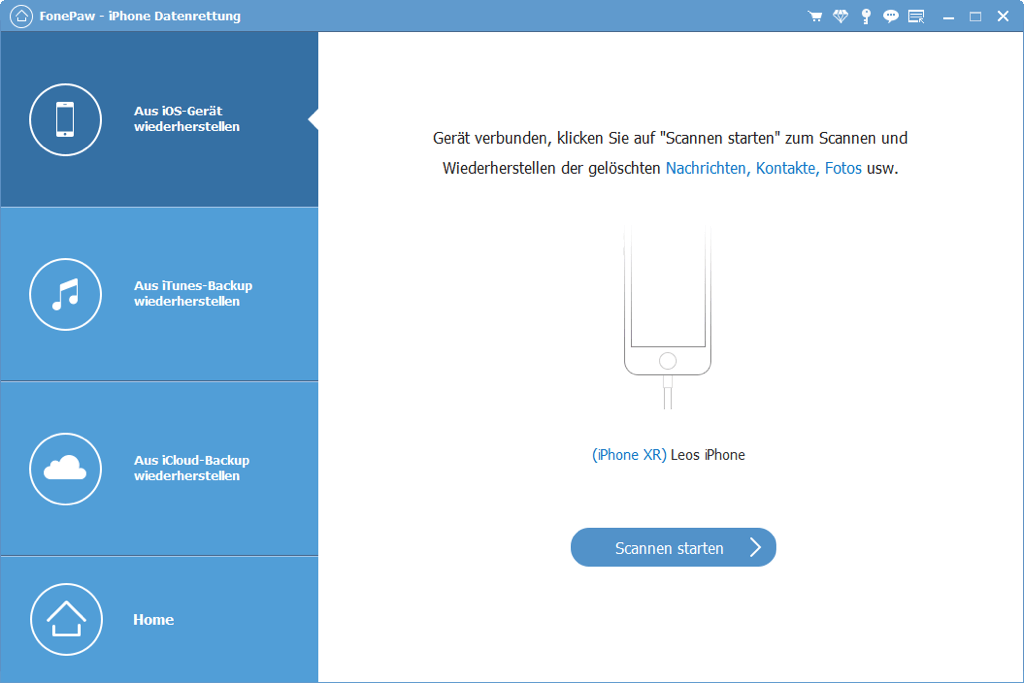
Schritt 2. Verbinden Sie Ihr iPhone über USB-Kabel mit dem Computer. Gelegentlich wird das Pop-up Diesem Computer vertrauen auf dem Handy auftauchten. Tippen Sie auf Vertrauen, damit die Verbindung richtig eingerichtet.
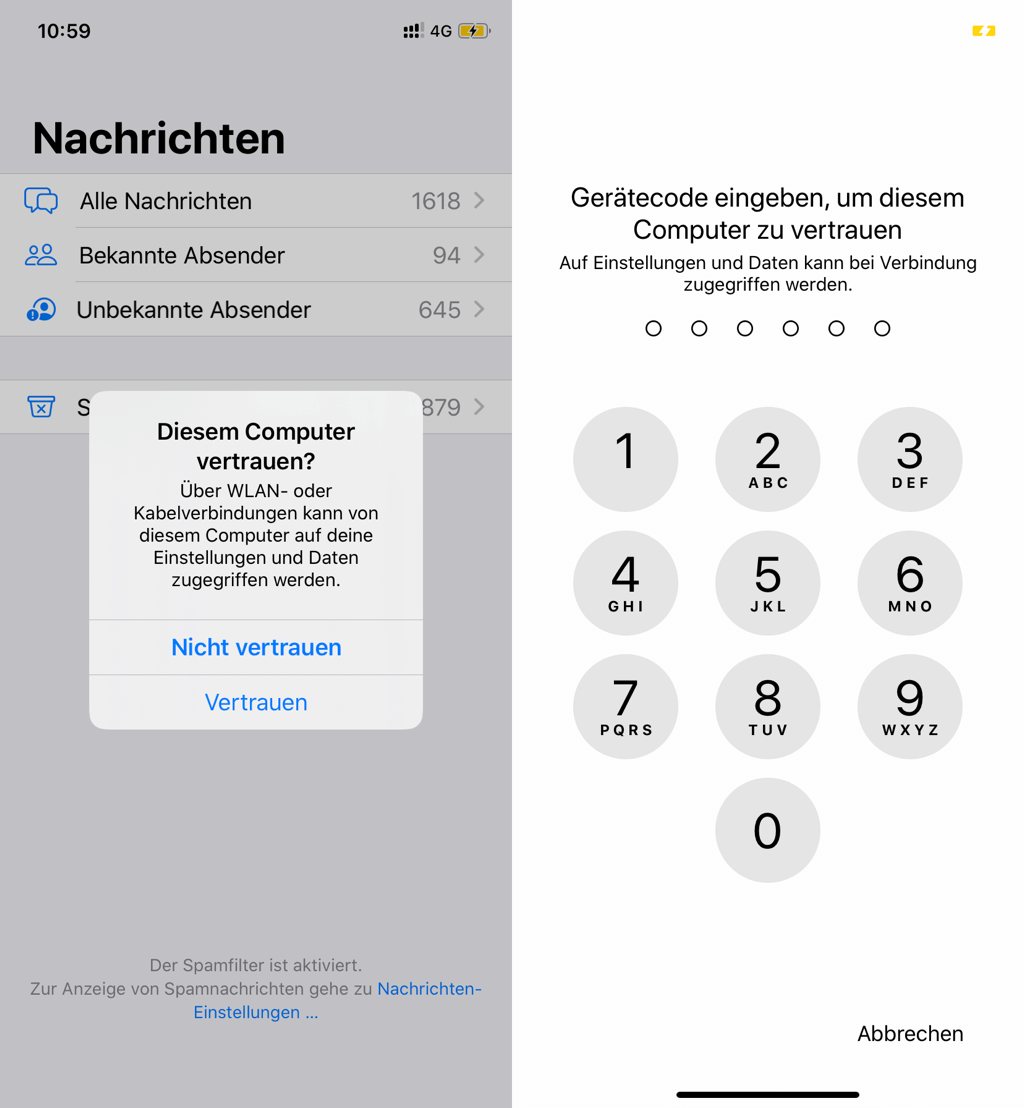
Schritt 3. Klicken Sie auf „Scannen starten“. Das Programm scannt das iOS-Gerät nach verlorenen WhatsApp-Chatverlauf.
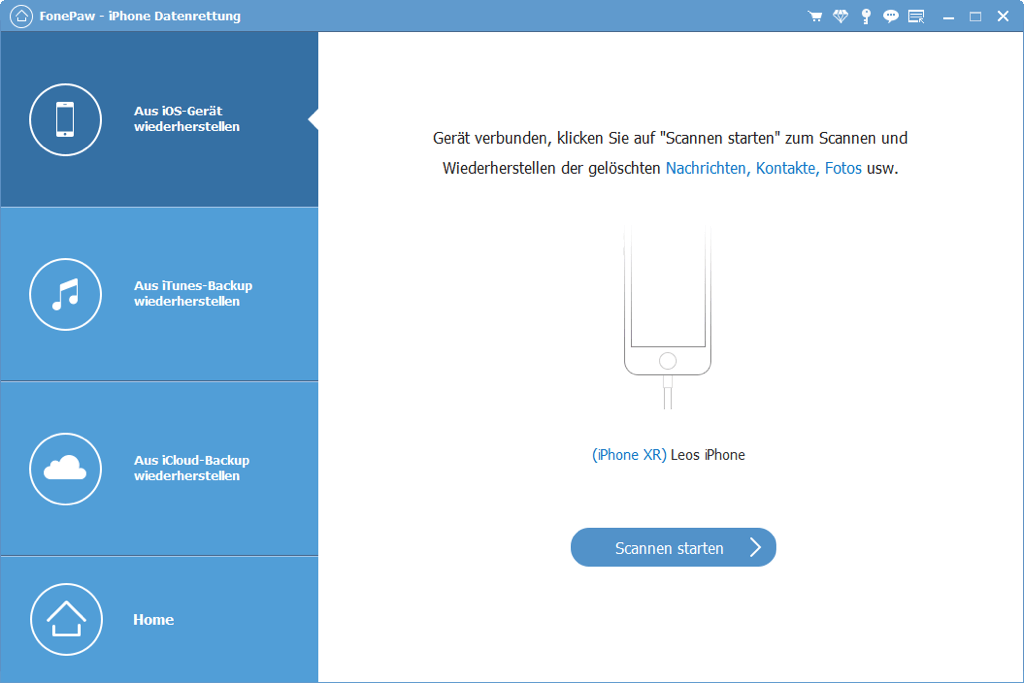
Schritt 4. Nach dem Scan klicken Sie links auf den Datentyp „WhatsApp“ oder „WhatsApp Anhänge“. FonePaw zeigt dann eine Vorschau des gelöschten WhatsApp-Chatverlaufs inkl. andere WhatsApp Inhalte.
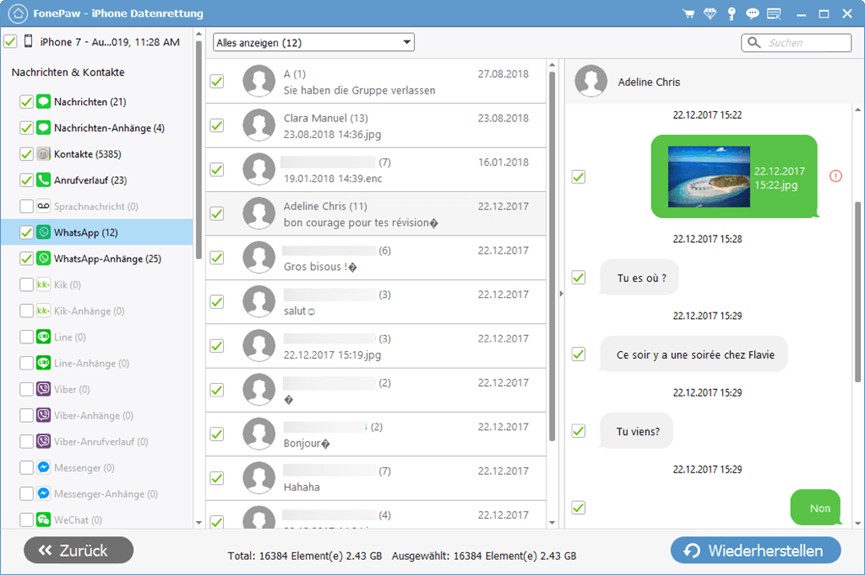
Schritt 5. Wählen Sie die WhatsApp Nachrichten, die Sie wiederhertsellen möchten, und klicken Sie unten rechts auf die Schaltfläche „Wiederherstellen“, die Wiederherstellung zustarten.
Nachdem Sie die oben genannten Schritte gelernt haben, werden Sie feststellen, dass die Wiederherstellung von Daten mit FonePaw iPhone Datenrettung so einfach ist. Zusätzlich zum WhatsApp-Chat können Sie auch Videos und Fotos aus WhatsApp wiederherstellen. Außerdem müssen Sie die Sicherungskopie nicht auf dem gesamten Telefon überschreiben, was zu einem Verlust der vorhandenen Telefondaten führen kann. Diese Software ist absolut sicher, und Sie brauchen sich keine Sorgen über versehentliche Vorgänge zu machen, die zu Datenverlusten führen.
Gratis Download Gratis Download
WhatsApp Chatverlauf auf iPhone wiederherstellen via Chat-Exportieren
Wenn Sie WhatsApp Chats löschen, verschwinden diese zwar von Ihrem Gerät, bleiben aber auf dem Gerät Ihres Kontakts erhalten. Sie können die WhatsApp Chat also wiederherstellen, indem Sie den Chatverlauf auf dem Gerät Ihres Kontakts exportieren.
Schritt 1. Öffnen Sie zuerst den Einzel- oder Gruppenchat, den Sie wiederherstellen möchten.
Schritt 2. Dann tippen Sie „Weitere Optionen“ mit drei Punkten > „Mehr“ > „Chat exportieren“.
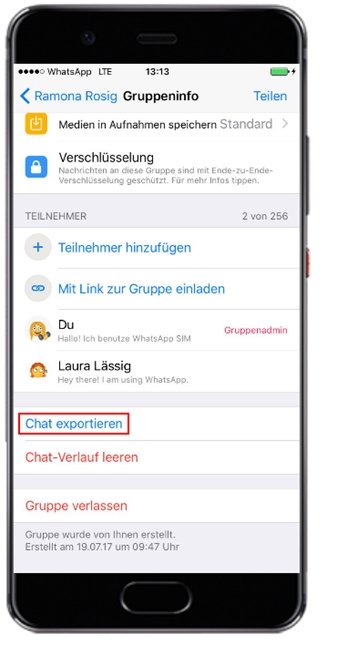
Schritt 3. Hier können Sie auswählen, ob Sie „Medien hinzufügen“ oder den Chat „Ohne Medien“ senden möchten.
Schritt 4. Dann wählen Sie die Mail-App aus und geben Sie Ihre E-Mail-Adresse ein, an der Sie diese Nachrichten senden möchten. Tippen Sie auf „Senden“.
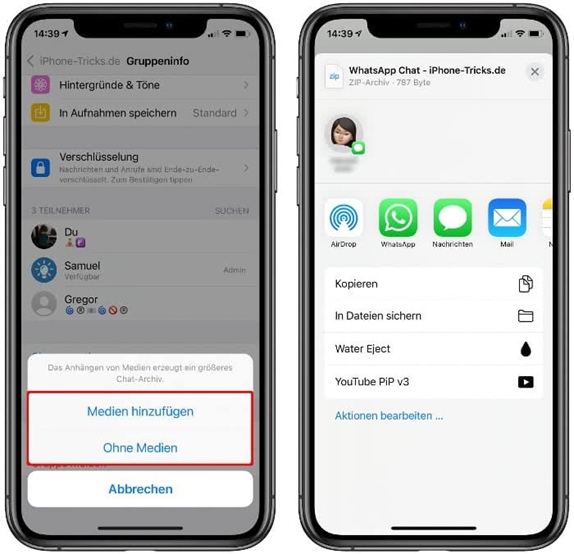
 Hinweis:
Hinweis:
- Wenn Sie den Chat einschließlich Medien exportieren, können Sie bis zu 10.000 der neusten Nachrichten senden. Ohne Medien werden bis zu 40.000 Nachrichten gesendet. Diese Einschränkungen sind auf die maximale E-Mail-Größe zurückzuführen.
Diese Methode ist einfach, erfordert aber die Hilfe eines Freundes, und wenn Sie die WhatsApp-Nachrichten mehrerer Gesprächspartner abrufen möchten, müssen Sie alle kontaktieren, was sehr zeitaufwändig und peinlich ist.
WhatsApp auf iPhone wiederherstellen aus iCloud Backup
Auf dem iPhone wird iCloud standardmäßig für WhatsApp Backup verwendet. Wenn Sie also ein Sicherungskopie vorher gespeichert haben oder die Funktion Automatisches Backup aktiviert ist, können Sie leicht Ihre gelöschten WhatsApp Chat davon auf iPhoen wiederherstellen.
Schritt 1. Gehen Sie zu WhatsApp-Einstellungen > Chats > Chat-Backup;
Schritt 2. Prüfen den Letztes Backup Datum, ob es ein iCloud-Backup für Ihre WhatsApp-Nachrichten gibt, bevor das Löschen passiert;
Schritt 3. Wenn ja, löschen und neu installieren WhatsApp auf Ihrem iPhone;
Schritt 4. Bestätigen Sie die Anmeldung mit Ihrer Telefonnummer;
Schritt 5. Folgen dann den Anweisungen auf dem Bildschirm und stellen den WhatsApp-Chatverlauf aus iCloud wieder her, indem Sie einfach auf „Chatverlauf wiederherstellen“ klicken. Nachdem der Prozess abgeschlossen war, bekommen Sie Ihre gelöschten Whatsapp-Nachrichten zurück.
 Hinweis
Hinweis
- Sie müssen mit der Apple-ID angemeldet sein, über die Sie auf iCloud zugreifen.
- Es muss genug freier Speicherplatz auf iCloud und Ihrem iPhone vorhanden sein.
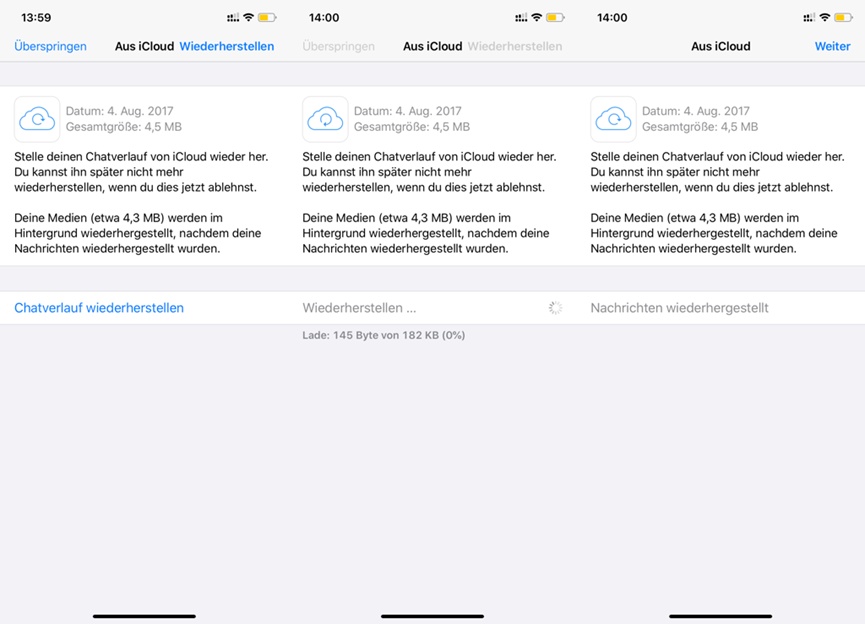
Gelöschte iPhone WhatsApp Nachrichten wiederherstellen aus Computer
Wenn Sie ein iPhone Backup über Mac-Finder oder iTunes erstellen, werden auch Ihre WhatsApp Daten gesichert. Wenn Sie Ihre WhatsApp Chats verloren haben, z.B. weil Sie den gesamten Chatverlauf gelöscht haben, oder wenn Ihr Gerät gestohlen wurde oder kaputt gegangen ist, können Sie die alten WhatsApp Chat Ihres iPhone wiederherstellen, indem Sie das iPhone Backup auf Computer wiederherstellen.
Aus Finder für Mac (macOS 10.15 oder neuer)
Schritt 1. Schließen Sie Ihr iPhone an Ihren Mac mit einem USB-Kabel an.
Schritt 2. Wählen Sie in der Finder-Seitenleiste Ihr iPhone aus und klicken auf „Vertrauen“ > „Aus diesem Backup wiederherstellen“.
Schritt 3. Wählen Sie ein Backup in der Liste aus und klicken Sie auf „Fortfahren“.
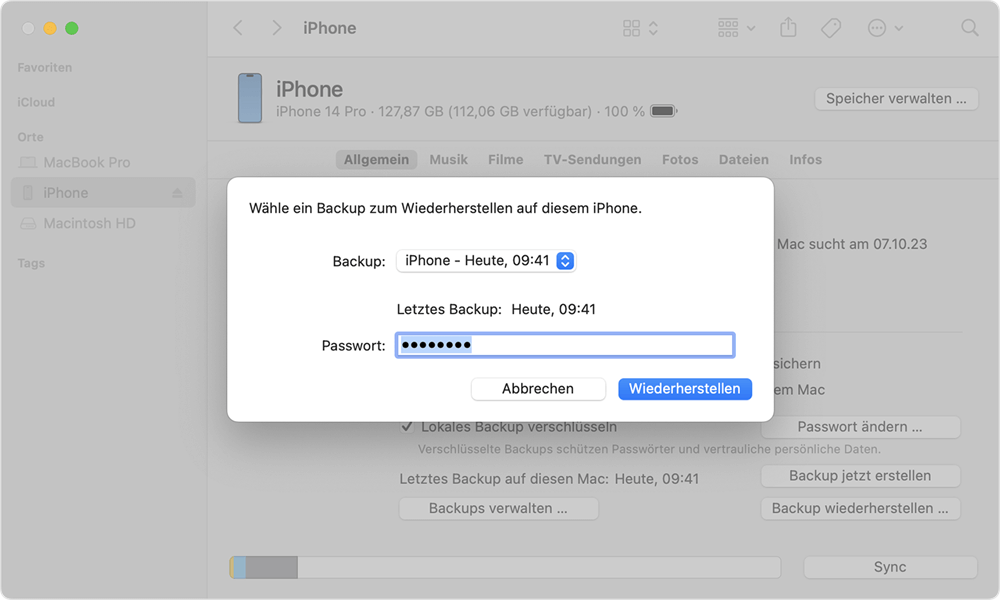
Aus iTunes für Mac (macOS 10.14 oder früher) oder Windows-PC
Schritt 1. Verbinden Sie iPhone mit dem Computer via ein USB-Kabel.
Schritt 2. Öffnen Sie die iTunes-App und klicken Sie oben links auf das iPhone-Symbol.
Schritt 3. Klicken Sie dann auf „Übersicht“ und auf „Backup wiederherstellen“.
Schritt 4. Dann wird eine Liste von Backups gezeigt. Wählen Sie eines davon und klicken Sie auf „Fortfahren“.
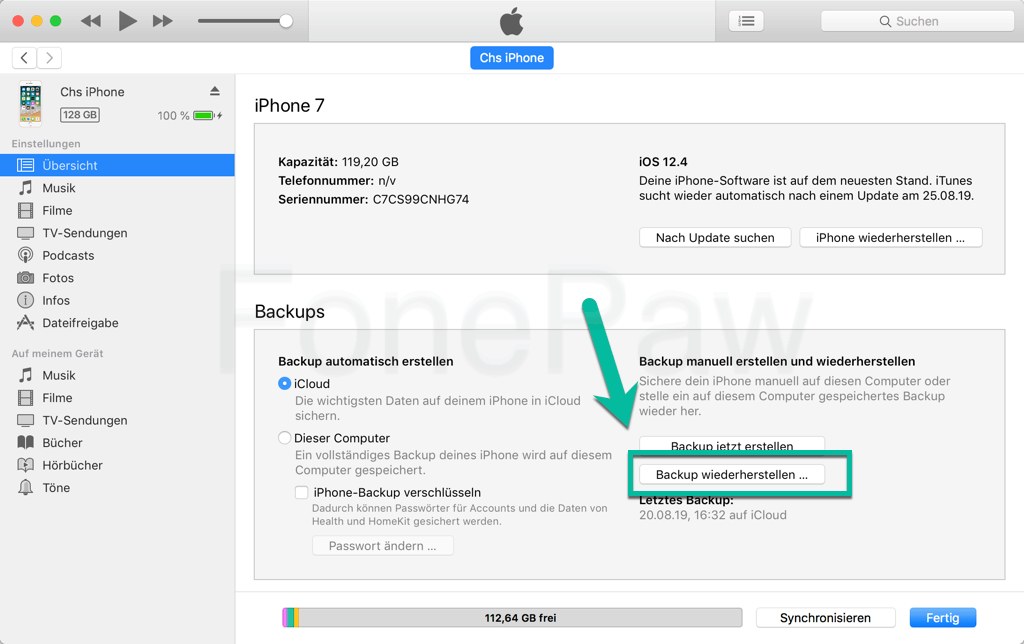
 Hinweis:
Hinweis:
- Bei der Wiederherstellung eines Computer Backups werden alle aktuellen Daten auf dem iPhone ersetzt.
FAQs: WhatsApp Chat auf iPhone wiederherstellen
Sind gelöschte WhatsApp-Nachrichten noch irgendwo gespeichert iPhone?
Allgemein gesagt, wenn Sie WhatsApp-Nachrichten gelöscht haben, werden sie nicht dauerhaft gelöscht, sondern der ursprünglich belegte Speicherplatz wird als „verfügbar“ markiert. Wenn neue Daten gespeichert werden, werden gelöschte Nachrichten möglicherweise von den neuen Daten überschrieben und wirklich ewig gelöscht.
Wie lange werden gelöschte WhatsApp-Nachrichten gespeichert?
Gelöschte WhatsApp-Nachrichten werden für 30 Tage gespeichert. Sie können sie wiederherstellen, bevor dieser Zeitraum endet. Die App löscht sie automatisch aus dem Ordner „Kürzlich gelöscht“, wenn die 30 Tage abgelaufen sind. Sie können die dauerhaft gelöschten Nachrichten jedoch immer noch mit Tools von Drittanbietern wie FonePaw iPhone Datenrettung wiederherstellen.
Kann ich 1 Jahr alte WhatsApp Nachrichten wiederherstellen ohne Backup?
Es hängt davon ab, ob die gelöschten Daten auf Ihrem iPhone mit neuen Daten überschrieben wurden. Wenn die gelöschten WhatsApp-Nachrichten auf Ihrem iPhone nicht mit neuen Daten überschrieben wurden, dann können Sie versuchen, sie mit einer professionellen iPhone Datenrettung Software wie FonePaw iPhone Datenrettung wiederherzustellen. Wenn sie überschrieben wurden, können sie nicht wiederhergestellt werden.
WhatsApp Chat wiederherstellen auf iPhone funktioniert nicht?
Wenn iPhone Backup Wiederherstellen nicht geht, überprüfen Sie Ihre Internetverbindung und stellen Sie sicher, dass genügend Speicherplatz auf Ihrem Gerät vorhanden ist. Verwenden Sie dieselbe Telefonnummer und iCloud-ID, starten Sie Ihr iPhone neu und stellen Sie sicher, dass die iOS-Version kompatibel ist. Wenn alles fehlschlägt, verwenden Sie FonePaw iPhone Datenrettung als Alternative.
Kann man gelöschte WhatsApp Chatverlauf legal wiederherstellen?
Ja, aber wenn es um rechtliche Angelegenheiten geht, wie z.B. eine Scheidung oder Drohungen, kann nur ein Gericht oder die Polizei die Wiederherstellung dieser gelöschten WhatsApp-Nachrichten genehmigen.
Fazit
Hier werden 4 verschiedene Wege, gelöschte WhatsApp Chat wiederherzustellen. Wenn Sie ein Backup gemacht haben, können Sie versuchen, Ihre Daten aus iCloud und iTunes wiederherzustellen, aber wenn Sie nicht ein Backup im Voraus gemacht haben, ist FonePaw iPhone Datenrettung definitiv Ihre beste Option. Mit einer sehr hohen Erfolgsquote holen Sie sich Ihre verlorenen Daten zurück. Dies ist eine Methode, die einen Versuch wert ist.

















